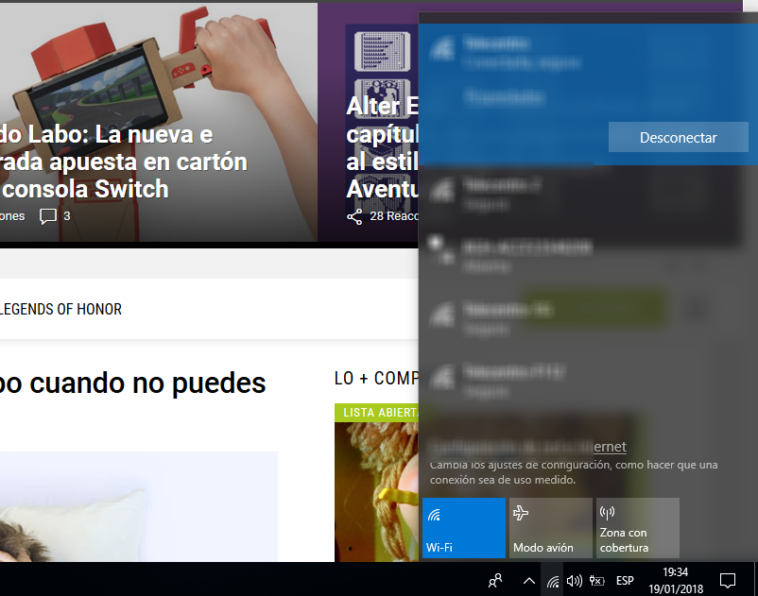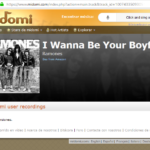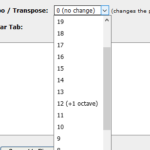Desde la barra de tareas, tendrás acceso a varias redes inalámbricas, tanto personales, como abiertas. Pero si no confías en alguna red o simplemente quieres filtrar la lista, entonces te recomendamos que leas el siguiente artículo, donde te enseñaremos los pasos para bloquear una red Wi-Fi en Windows 10.
Para bloquear las redes utilizaremos un comando del Símbolo de sistema, pero también te enseñaremos a ver las conexiones bloqueadas y a desbloquearlas.
¿Cómo bloquear una red WiFi en Windows 10 usando en CMD?
Paso uno: Primero te diriges al buscador de Windows y escribes “CMD“, luego pinchas con el botón auxiliar de ratón en el icono y seleccionas “Ejecutar como Administrador”.
Paso dos: Para bloquear una red Wi-Fi en particular, necesitas utilizar el siguiente comando:
netsh wlan add filter permission=block ssid=” Nombre real de la red” networktype=infrastructure
Lo que tienes que reemplazar es “Nombre real de la red” con el nombre real de la red. Y luego solo tendrás que ejecutarlo.
Paso tres: En este punto te diriges al acceso de redes, ubicado en la parte derecha de la barra de tareas y observarás que se ha eliminado la red Wi-Fi.
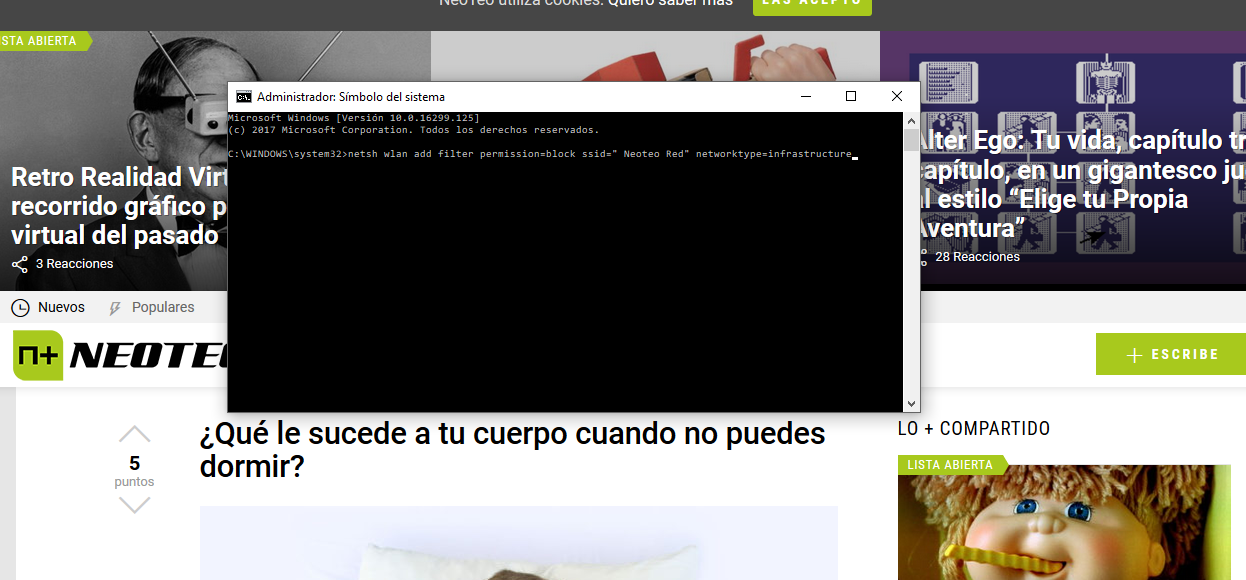
Ahora te indicaremos dos comandos que te serán de gran ayuda: El primero te mostrará todas las conexiones bloqueadas en tu ordenador y el segundo te servirá para desbloquear una red Wi-Fi.
Comando para ver las redes bloqueadas:
netsh wlan show filters permission=block
Comando para desbloquear una red Wi-Fi:
netsh wlan delete filter permission=block ssid=”Nombre real de la red” networktype=infrastructure
Recuerda de reemplazar “Nombre real de la red” por el nombre real de la conexión
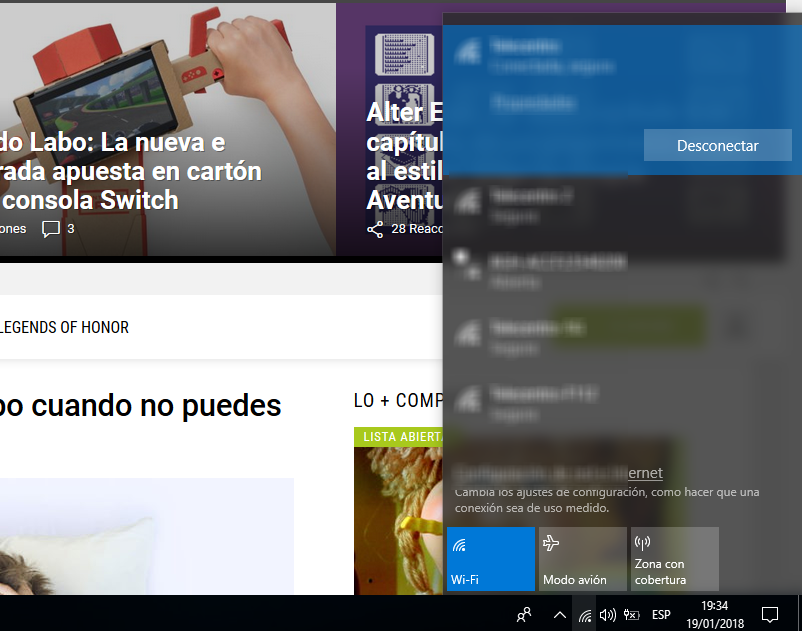
Con este método podrás gestionar las redes Wi-Fi que aparecen en la barra de tareas de tu ordenador desde una ventana CMD.